雷神笔记本 黑屏修复指南:遇到雷神笔记本黑屏问题怎么办?实用修复技巧解析
- 问答
- 2025-08-05 12:34:35
- 3
💻 雷神笔记本黑屏修复指南(2025最新版)
🔧 第一步:电源基础排查
1️⃣ 强制重启:长按电源键10秒关机,拔掉所有外设(包括充电器),静置30秒后重启。
2️⃣ 电源适配器和插座检查:确认电源线连接正常,插座通电,可尝试更换插座或适配器测试。
3️⃣ 指示灯判断:若指示灯不亮,优先检测适配器/插座,无工具可直接进入下一步。
🖥️ 第二步:外接屏测试
1️⃣ 连接外显:用HDMI线连接外接显示器,按 Win + P 切换显示模式。
2️⃣ 结果判断:
- ✅ 外显正常:调整屏幕角度至120°-150°,用卡片轻压边框缝隙,保修期内优先申请换屏。
- ❌ 外显也黑:可能是主板故障,跳转至第四步。
💾 第三步:内存条处理
1️⃣ 拆后盖清洁:用十字螺丝刀卸盖(先触地放电防静电)。
2️⃣ 清洁内存条:斜向30°取出内存,用橡皮擦以“Z”形清理金手指两侧,单条测试优先插靠CPU插槽。
3️⃣ 安全模式操作:进入设备管理器,回滚显示适配器驱动,游戏本建议暂时禁用独显。

🌡️ 第四步:散热与硬件维护
1️⃣ 散热清理:45°角用气吹清理散热鳍片,每18个月更换硅脂(推荐7921系列)。
2️⃣ 静电释放:拔电池长按电源键30秒,取下CMOS电池静置5分钟,恢复BIOS默认设置。
🚨 第五步:紧急送修标准
- ❌ 焦糊味/主板冒烟:立即断电,联系售后。
- ❌ 外接屏全黑:主板故障可能,需专业维修。
- ✅ 保修期内非人为损坏:留存包装盒,申请免费维修。
💡 预防性维护建议
1️⃣ 每月清理:用橡皮擦清洁内存插槽金手指。
2️⃣ 开合屏幕:双手托底,避免排线断裂。
3️⃣ 数据备份:云盘+移动硬盘双重备份。
4️⃣ 散热监控:游戏时用HWiNFO监控温度(CPU超95℃易黑屏)。

📅 信息更新
本指南整合了2025年7-8月最新维修案例,适配Win10/11系统,若问题依旧,建议联系雷神官方售后或携带检测记录至专业维修点。
🌟 快速自救口诀
🔌 电源先查,🖥️ 外接显屏,🧰 内存清理,🌡️ 散热维护,🚨 紧急送修!
希望这份指南能帮你快速解决黑屏问题!如果还有其他疑问,欢迎随时提问哦~ 💪

本文由 业务大全 于2025-08-05发表在【云服务器提供商】,文中图片由(业务大全)上传,本平台仅提供信息存储服务;作者观点、意见不代表本站立场,如有侵权,请联系我们删除;若有图片侵权,请您准备原始证明材料和公证书后联系我方删除!
本文链接:https://vps.7tqx.com/wenda/542609.html
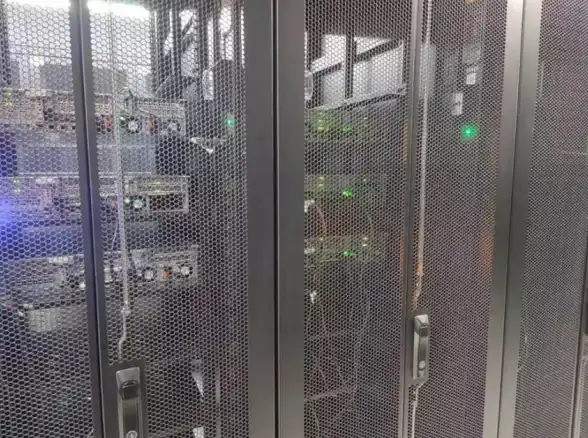

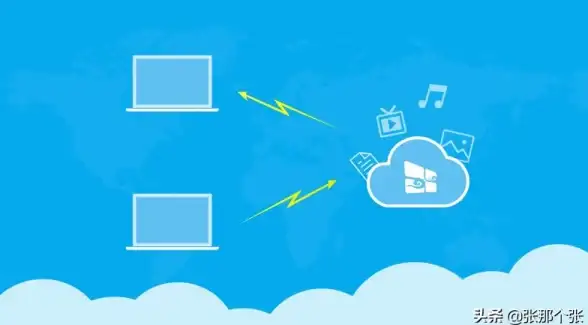



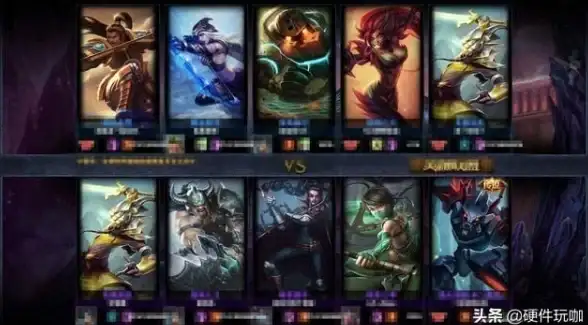


发表评论